苹果手机需要经常重启怎么办啊
基础排查与快速修复
1️⃣ 强制重启设备(首选操作)
- 适用场景:当手机因临时系统卡顿或缓存溢出导致循环重启时,此方法能立即中断异常进程并重建运行环境。
✅ 操作指南(根据机型差异):- 全面屏机型(iPhone X及以上):按一下【音量加键】→迅速松开,再按【音量减键】→同样迅速松开,最后长按侧边电源键直至出现苹果Logo。
- Home键机型(iPhone 8及以下):同时按住【Home键+电源键】约10秒,直到屏幕变黑后重新亮起。
⚠️注意:此操作不会删除数据,仅相当于“软复位”,若成功启动后仍反复出现问题,需进一步检查其他原因。
2️⃣ 更新至最新iOS版本
- 作用:苹果官方常通过系统更新修复已知Bug或兼容性错误,进入【设置 > 通用 > 软件更新】,确保已安装最新版系统。
💡提示:若存储空间不足导致无法下载完整包,可尝试连接电脑使用iTunes进行升级。
深度原因分析与针对性处理
| 潜在原因 | 具体表现 | 解决方案 | 对应引用来源 |
|---|---|---|---|
| APP冲突/兼容性差 | 特定应用打开后立即触发重启 | 卸载近期新增的第三方应用;检查测试模式下是否复现问题 | |
| 内存过载 | 多任务切换时卡顿伴随意外关机 | 双击Home键关闭后台多余程序;定期清理Safari浏览记录、离线数据等缓存文件 | |
| 电池老化衰减 | 电量低于20%频繁自动关机 | 前往直营店检测电池健康度(设置>电池>电池健康与充电),若最大容量低于80%,建议更换原装电池 | |
| 存储空间不足 | 系统警告“存储几乎已满”后开始抽风式重启 | 删除老旧照片视频、卸载不常用APP,保持至少10GB可用空间 | |
| 硬件故障预警 | 无明显规律的突发性死机 | 备份数据后预约Genius Bar检测主板、电源模块等核心组件稳定性 |
进阶优化策略
🔧 重置网络设置(排除基带干扰)
路径:【设置 > 通用 > 传输或还原iPhone > 还原 > 还原网络设置】
👉该操作将清除Wi-Fi密码、蓝牙配对记录等,但保留个人数据,适合解决因信号波动引发的连锁反应式重启。
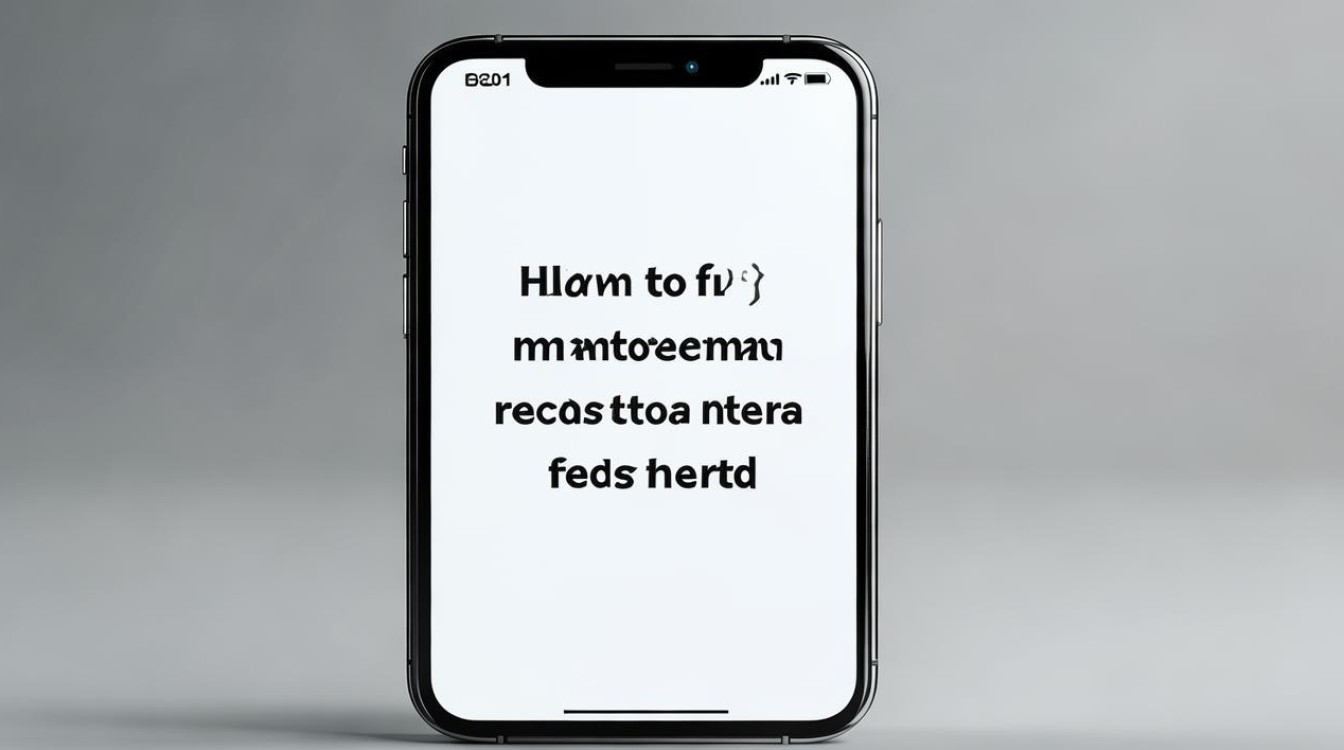
💻 DFU模式刷机(终极自救方案)
适用于常规方法无效时:
✔️准备原装数据线连接电脑,打开iTunes;
✔️按特定顺序组合按键进入深度恢复模式(不同机型按键时长不同);
✔️选择“恢复并更新”重新安装固件包,此过程会抹掉所有内容,务必提前备份!
🛡️ 禁用自动化功能测试期观察
暂时关闭以下可能诱发问题的智能特性:
• 后台应用刷新(设置>通用>后台App刷新)→全部关闭;
• iCloud同步频率调低(设置>账号与密码>获取新数据);
• 定位服务精度降至“大致位置”(减少GPS模块持续耗电)。
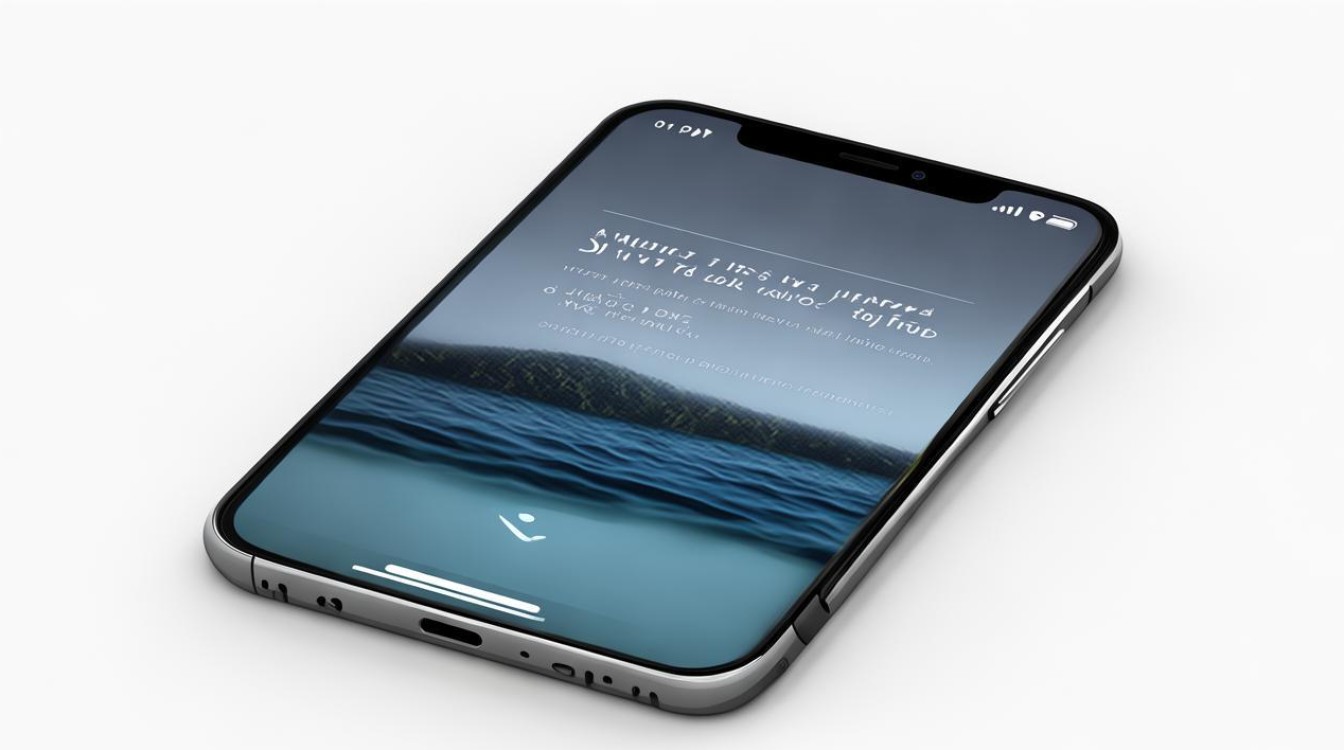
日常维护习惯养成
| 维度 | 行动项举例 | 收益说明 |
|---|---|---|
| 温控管理 | 避免边充边玩大型游戏 | 防止处理器过热触发保护机制自动断电重启 |
| 安全防护 | 仅从App Store下载软件 | 规避破解版应用植入恶意代码的风险 |
| 周期养护 | 每月手动清理一次相册冗余截图 | 释放存储压力,降低数据库索引错误概率 |
| 监控工具 | 启用“分析与改进”中的日志采集功能 | 记录崩溃日志供技术人员诊断深层原因 |
相关问答FAQs
Q1: “为什么我按照教程做了还是偶尔会重启?”
答:可能存在间歇性硬件接触不良(如摔落导致内部排线松动),尤其在极端温度环境下更易发生,建议携带设备到苹果授权服务中心进行全面检测,重点检查主板焊接点和电池接口的稳定性,部分用户反馈贴膜过厚影响散热也会间接导致此类现象,可尝试更换超薄导热材质的保护膜。
Q2: “升级系统后反而更频繁重启怎么办?”
答:这是典型的新版本适配问题,立即回退至前一个稳定版本的方法:①在电脑上安装旧版固件包;②将手机置于恢复模式同时按住Shift点击“恢复”;③手动选择已下载的IPSW文件进行降级,注意降生前必须禁用Find My iPhone功能,且降级过程不可中断,如仍无法解决,可能是新系统与硬件配置存在根本性冲突,需等待次级更新

版权声明:本文由环云手机汇 - 聚焦全球新机与行业动态!发布,如需转载请注明出处。












 冀ICP备2021017634号-5
冀ICP备2021017634号-5
 冀公网安备13062802000102号
冀公网安备13062802000102号